Tạo Video Animation cực thú vị với Artflow

Với Artflow bạn có thể dễ dàng tạo ra những video animation có nhân vật, bối cảnh, lời thoại, giọng nói,… hoàn toàn được tạo bởi AI vô cùng nhanh chóng và thú vị. Cụ thể Artflow là gì và cách sử dụng ra sao, mời bạn cùng RatHuuIch khám phá qua bài viết dưới đây nhé!
Artflow là gì?
ArtFlow là một trang web cho phép bạn tạo ra những câu chuyện hoạt hình độc đáo với nhân vật gốc được tạo ra bằng trí tuệ nhân tạo (AI). Bạn có thể tạo ra nhân vật, bối cảnh , chọn tông giọng, viết lời thoại,…
Với Artflow, bạn có thể biến ý tưởng câu chuyện thành phim ảnh một cách dễ dàng
Cách sử dụng Artflow tạo video animation
Bước 1: Bạn truy cập vào trang chủ ArtFlow tại đây. Bấm “Try Now”

Bước 2: Bấm “Sign in with Google” > Chọn Email để đăng ký tài khoản
Bước 3: Lúc này giao diện sẽ như hình sau:
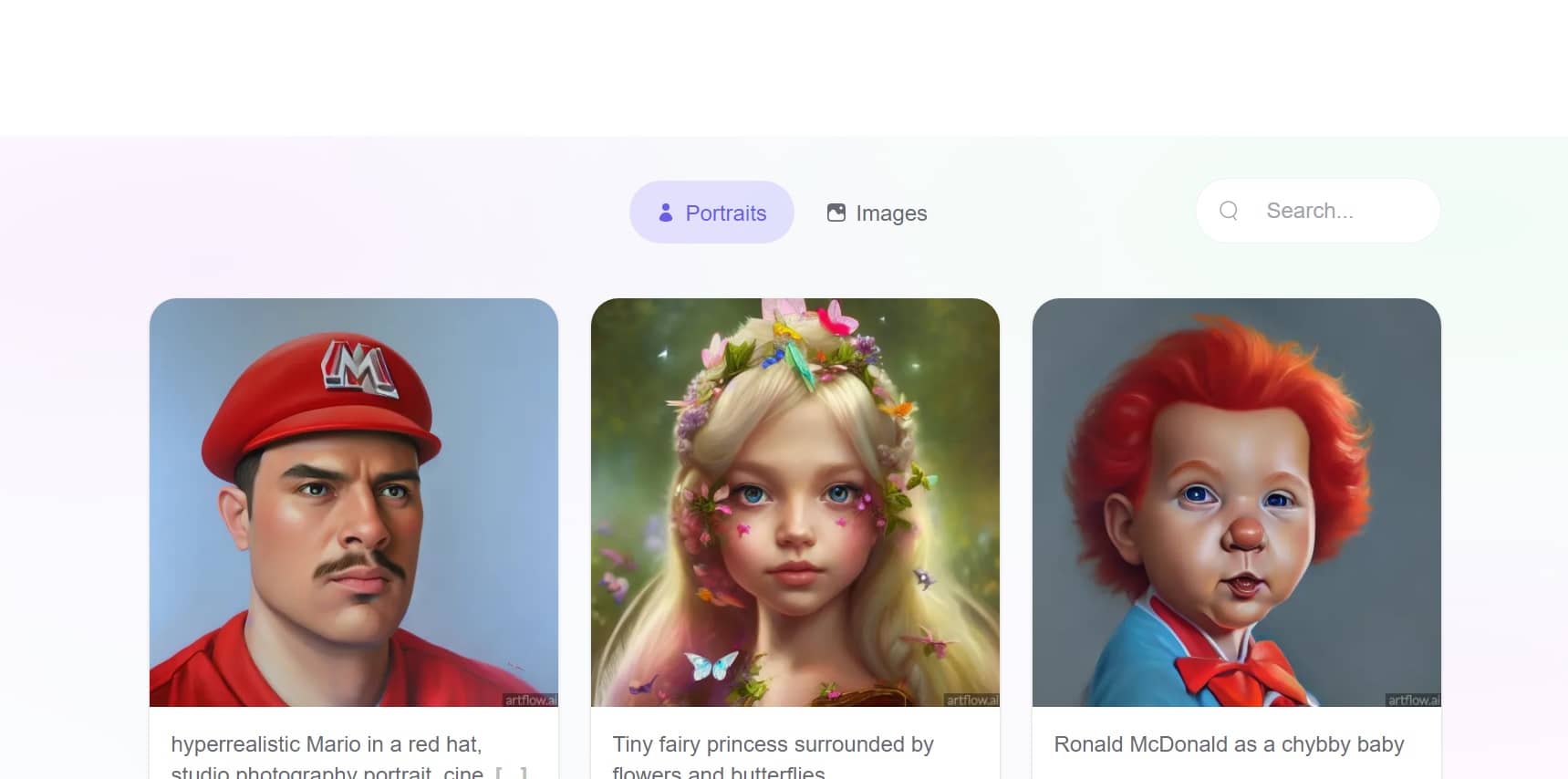
Tạo 1 nhân vật của riêng bạn
Bước 1: Bạn bấm vào “Image Studio” > Image Studio (beta)
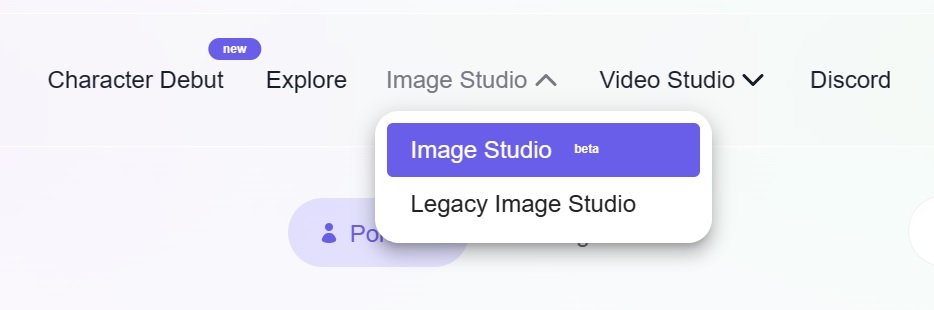
Bước 2: Ở phần “Select content type”, bạn chọn “Portrait”
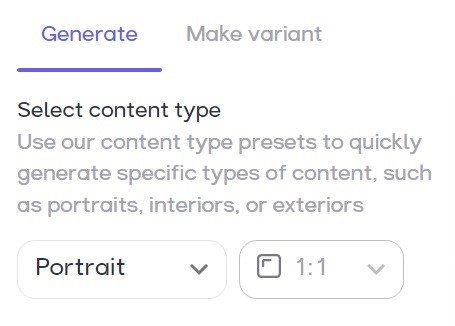
- Ở phần “Your prompt”, bạn chỉ việc điền mô tả nhân vật mà bạn muốn
Ví dụ như: “portrait of a young girl looking at the camera wearing a red dress”
- Ở phần “Select style”, bạn chọn Add Style để thêm phong cách hình ảnh cho nhân vật
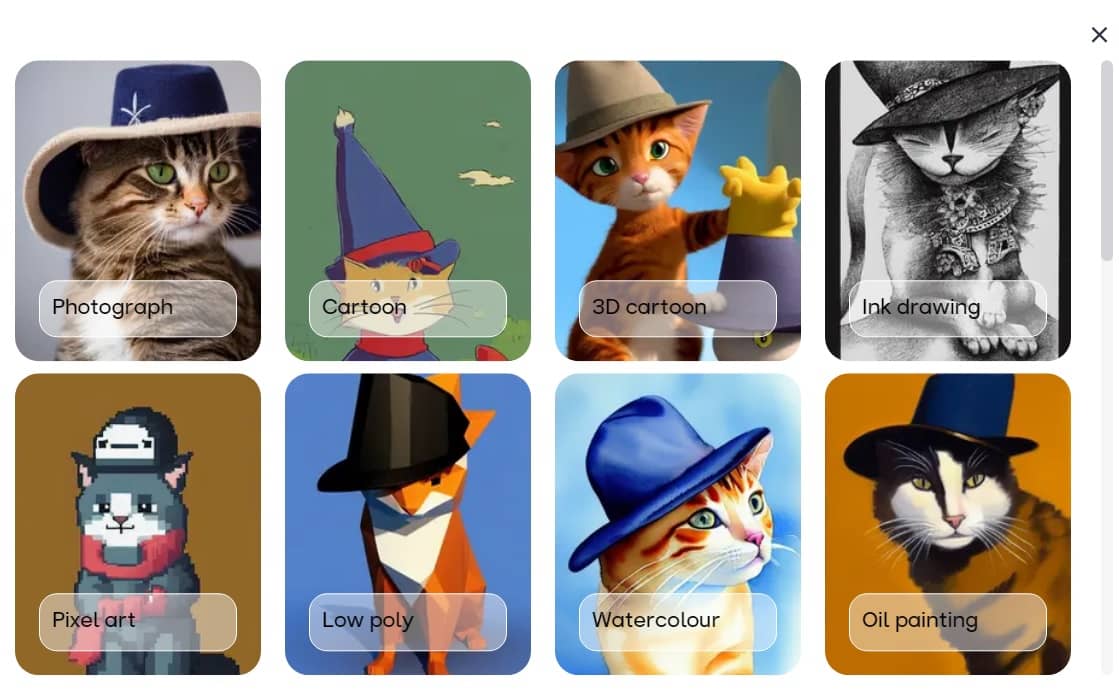
Bước 3: Cuối cùng bạn bấm “Flow” và đợi kết quả
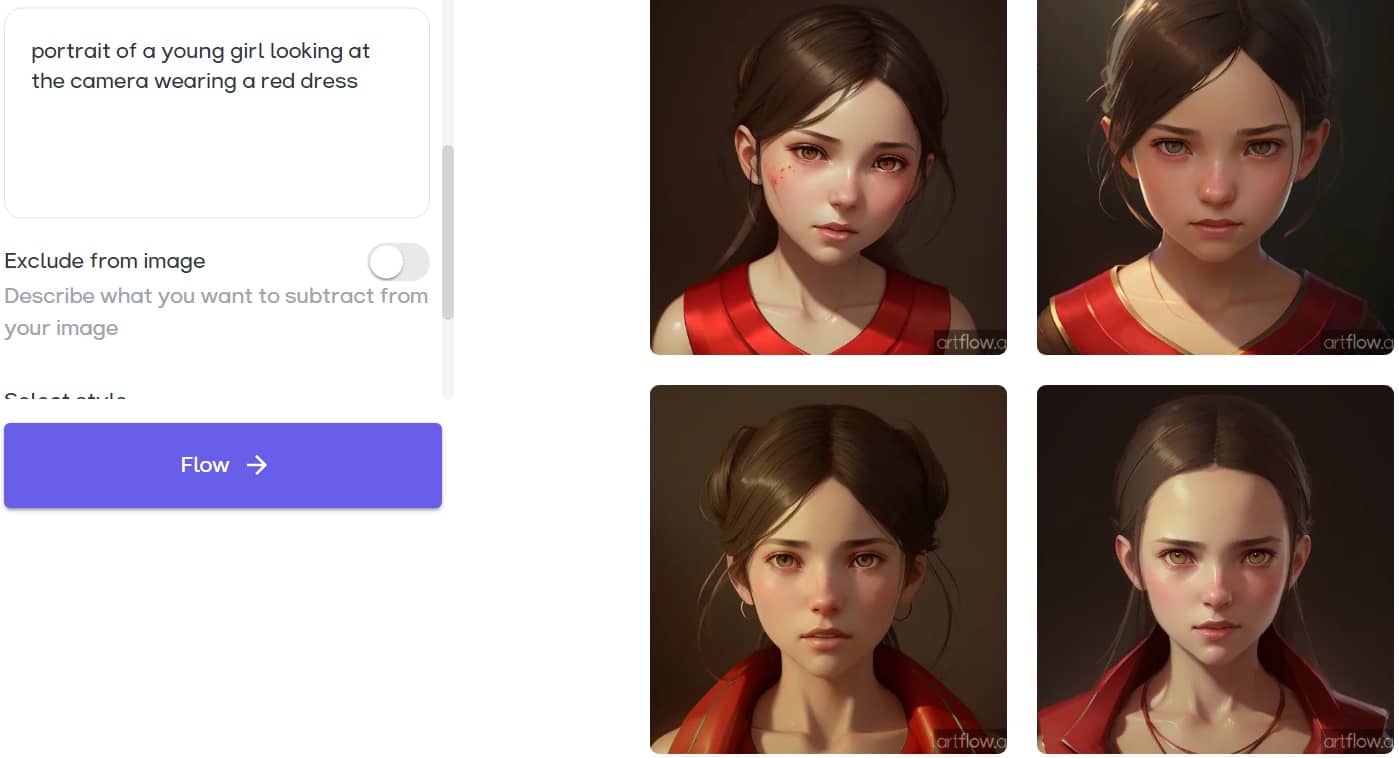
Thêm hình nền background
Bước 1: Vào “Video Studio” > Chọn 1 bức ảnh làm hình nền (background)
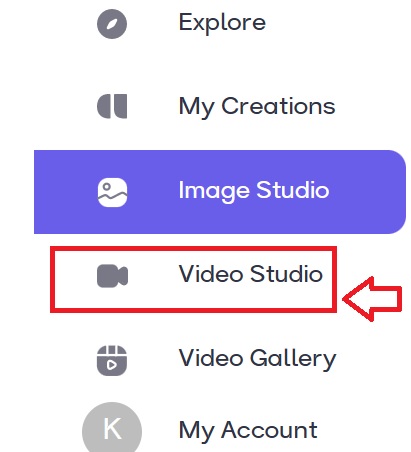
Bạn có thể vào phần Upload để chọn hình từ máy tính để làm hình nền cũng được nhé
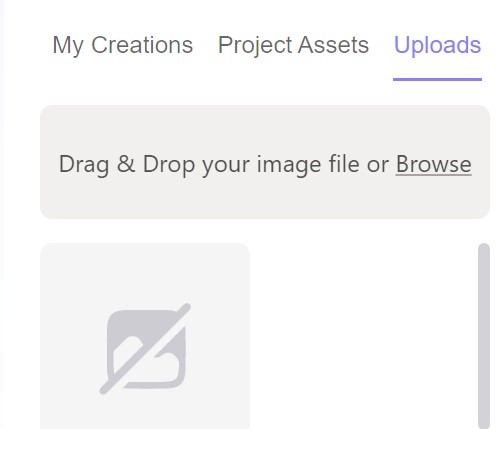
Bước 2: Nhấn vào tab “Character”, lúc này bạn sẽ thấy hình nhân vật mình tạo ban nãy sẽ xuất hiện ở bên trái màn hình.
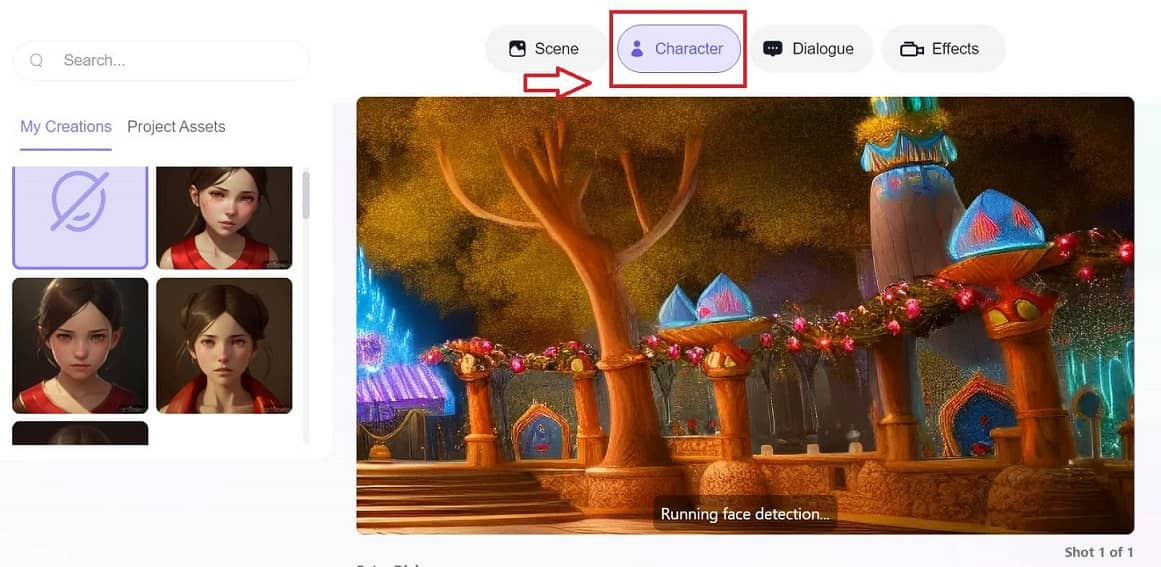
Bước 3: Bạn bấm chọn hình 1 nhân vật mà bạn thích, sau đó nhấn vào biểu tượng hình vuông – công cụ này sẽ giúp nhân vật của bạn hòa vào hình nền một cách mượt mà và tự nhiên nhất
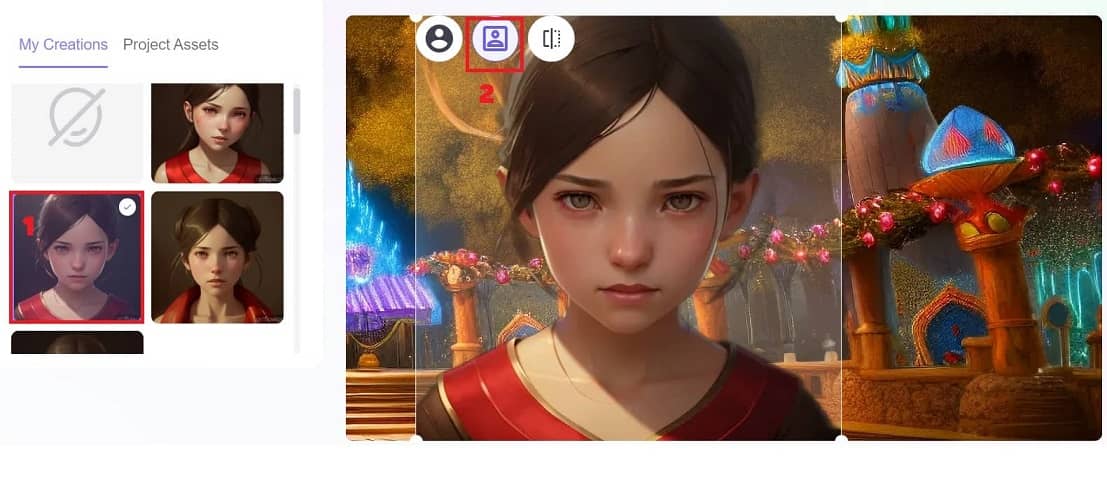
Bạn có thể điều chỉnh kích thước, vị trí của nhân vật sao cho vừa ý nhất
Thêm lời thoại cho nhân vật
Bạn bấm vào phần “Dialogue”
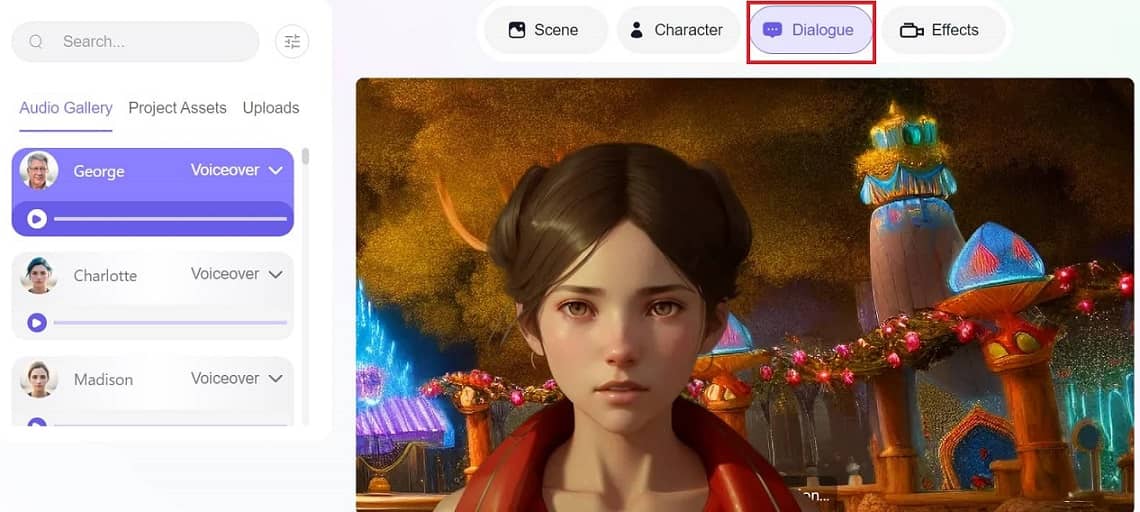
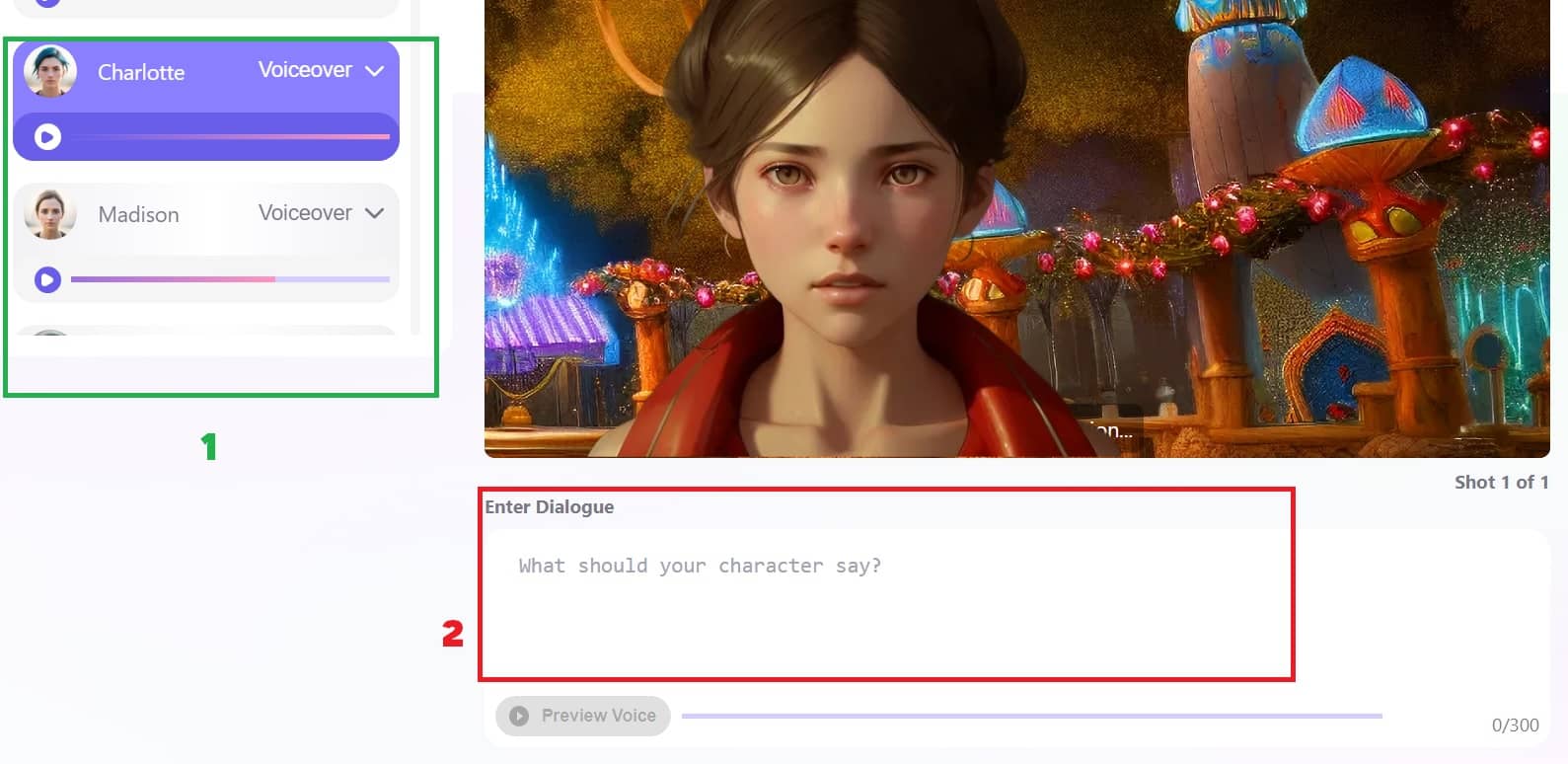
- 1: Khu vực chọn tông giọng, bạn có thể bấm nghe thử và lựa chọn giọng phù hợp với nhân vật của mình
- 2: Bạn điền lời thoại của nhân vật vào khung này
Bước 4: Bấm vào phần “Effects” để lựa chọn hiệu ứng di chuyển của hình nền phía sau
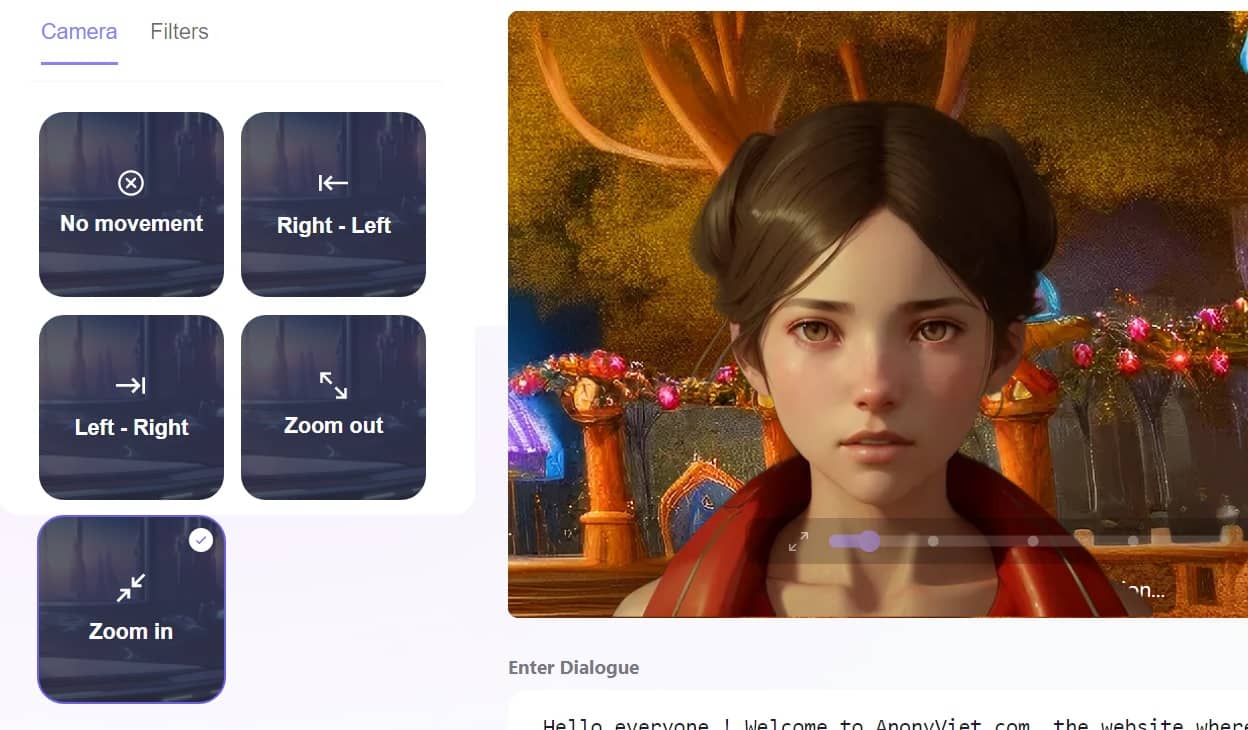
Bước 5: Bạn bấm “Export” > Đặt tên video > Nhấn “Export Video”
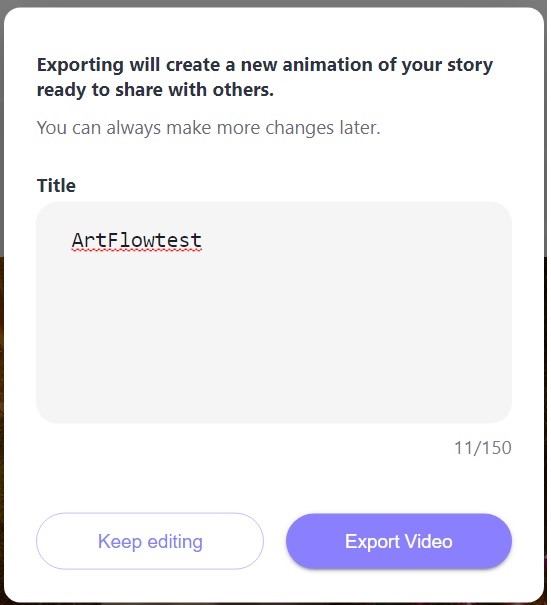
Đợi ít phút để hệ thống xuất ra video hoàn chỉnh
Lưu ý: 1 tài khoản được tạo tối đa 30 video miễn phí nha
Sau khi video được render hoàn tất, bạn click vào video để xem, chia sẻ hoặc download về máy tính của mình, hoặc bạn có thể bấm “Remix” để quay lại trang chỉnh sửa.
Lời Kết
Vậy là chỉ cần vài thao tác sử dụng Artflow AI mà việc tạo video có hình nền, có nhân vật nhại theo giọng nói trở nên đơn giản hơn bao giờ hết. Đây là 1 công cụ AI thú vị mà bạn nên thử qua, chúc các bạn áp dụng thành công!






